百度网盘如何添加百度网盘好友-百度网盘添加百度网盘好友的方法
- 王林转载
- 2024-03-04 17:20:301486浏览
php小编香蕉为您介绍如何在百度网盘中添加好友的方法。百度网盘是一款常用的云存储工具,通过添加好友可以方便共享文件、协作办公。在百度网盘中添加好友的步骤简单易操作,只需按照以下指引,即可轻松完成添加好友的操作。
先进入百度网盘应用窗口,如图
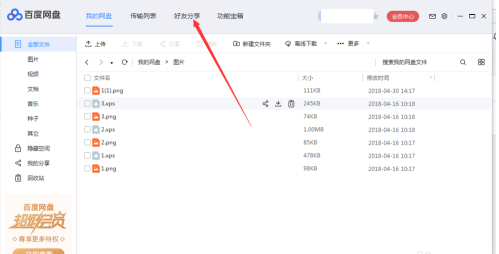
点击窗口中的好友分享进入到好友分享页面,如图
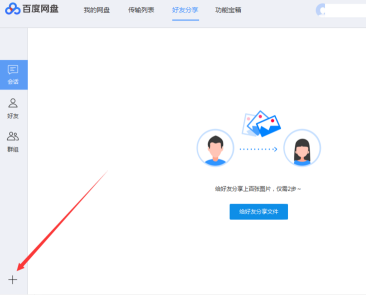
点击好友分享页面中左下角的加号图标,显示列表,如图
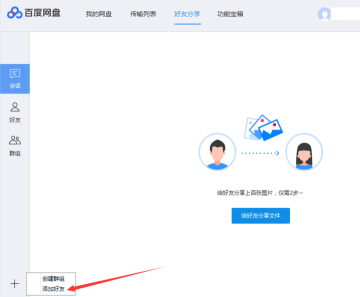
点击添加好友,弹出添加好友小窗,如图
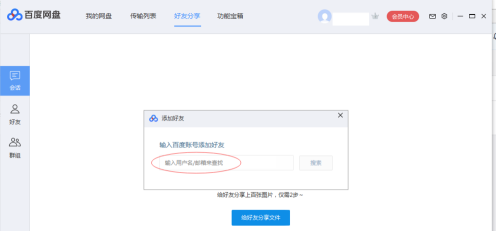
输入好友账号,点击搜索,显示搜索到的好友,如图
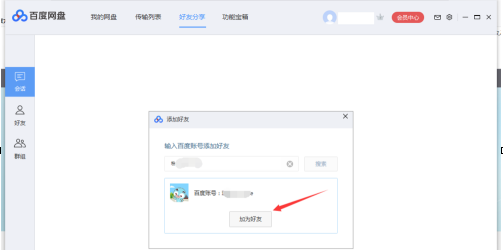
点击加为好友,界面提示添加好友成功,如图
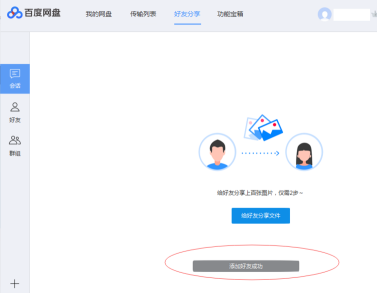
点击好友就可以看到添加的好友了,如图
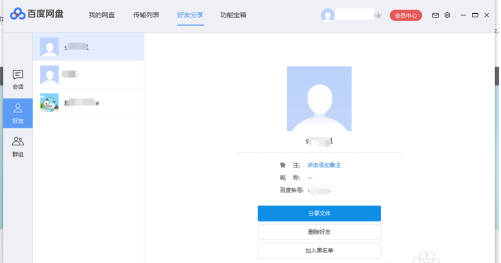
以上是百度网盘如何添加百度网盘好友-百度网盘添加百度网盘好友的方法的详细内容。更多信息请关注PHP中文网其他相关文章!
声明:
本文转载于:pcsoft.com。如有侵权,请联系admin@php.cn删除

